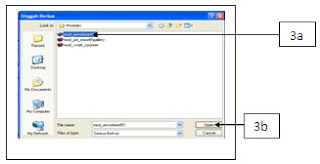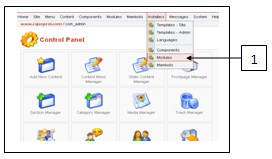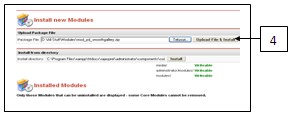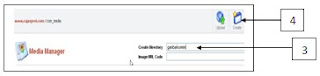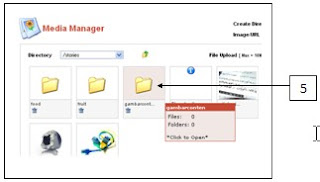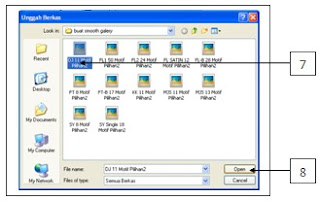Cara Optimalisasi SEO ON PAGE
Friday, July 26, 2013
0
komentar
BAGAIMANA CARA OPTIMALISASI SEO ON PAGE
CARA OPTIMALISASI SEO ON PAGE
A. Setting Search Engine Friendly (SEF)
SEF diistilahkan sebagai permalink yang berfungsi untuk mempersingkat URL sebuah situs dan memberikan kemudahan bagi mesin pencari mengindentifikasi informasi situs.
Berikut adalah contoh URL situs belum SEF (Non SEF):
1. www.namasitus.com/index.php?page=1
2.www.namasitus.com/index.php?option=1&view=5
Link-link tersebut dikatakan belum SEF karena masih berisis kode-kode yang belum tentu dimengerti mesin pencari.
Berikut adalah contoh URL situs sudah SEF:
1. www.namasitus.com/produk.html.
2. www.namasitus.com/nama-produk.html
Untuk itu tugas Anda adalah mengubah URL situs NON SEF menjadi SEF agar setiap link di situs bisa dibaca dengan baik oleh mesin pencari.
B. Insert Page Title
Page Title adalah informasi pada bagian title. Disarankan untuk menuliskan kata kunci yang ingin dioptimalkan pada bagian tersebut. Berikut adalah contoh dari Page Title
skrip awal:
<html>
<head>
<title>Tuliskan kata kunci Situs/blog Anda di sini</title>
</head>
<body>
</body>
skrip sesudah di edit:
<html>
<head>
<title>Cara Atasi Virus Komputer І Virus Ramnit І Virus Sality</title>
</head>
<body>
</body>
Hal-hal yang perlu diperhatikan dalam penulisan page title adalah sebagai berikut:
1. Hindari kata sambung, seperti: dan, yang, atau, dari.
2. Hindari simbol-simbol spesial, seperti: &, %, @, $, #.
3. Hindari pengulangan kata kunci.
C. Insert Meta Tag Description
Pada bagian ini, tuliskan secara singkat informasi tentang situs, cantumkan kata kunci yang ingin ditargetkan pada meta description. Berikut adalah contoh dari meta description:
skrip awal:
<html>
<head>
<title>Tuliskan kata kunci Situs/blog Anda di sini</title>
<meta name="description" content="Tuliskan kata kunci Situs/blog Anda di sini"</>
</head>
<body>
</body>
skrip sesudah di edit:
<html>
<head>
<title>Cara Atasi Virus Komputer І Virus Ramnit І Virus Sality</title>
<meta name="description" content="Cara Atasi Virus Komputer І Virus Ramnit І Virus Sality"</>
</head>
<body>
</body>
Hindari pengulangan kata kunci dan penggunaan simbol-simbol spesial.
D. Insert Meta Keyword
Meta Keyword adalah daftar kata kunci yang ingin dioptimalkan, tentunya berhubungan dengan isi situs. Berikut ini contoh skrip meta keyword:
1. Tambahkan ilustrasi atau gambar pada setiap artikel.
2. Pastikan artikel mengandung beberapa kata kunci, baik pendek (short tail) maupun panjang (long tail).
3. Hindari pengulangan kata kunci, apalagi berlebihan.
4. Hindari kata-kata berbau SARA dan pornografi.
5. Hindari copy-paste dari situs lain. Cantumkan keterangan sumber artikel jika mengambil dari situs lain.
Untuk mengoptimalkan SEO ON PAGE, sangat dianjurkan juga untuk memasang breadcrumbs. Berikut adalah tutorial lengkap CARA PASANG BREADCRUMBS DI BLOG.
Sumber:
Catatan admin:
- Tulisan berwarna ini, di tambahkan oleh admin wj27.
- Sebagai bahan pembelajaran SEO.
- Sebagai pembanding mengenai artikel ini "Cara Optimalisasi SEO ON PAGE", Anda dapat mempelajari teknik serupa seperti yang diulas di (diantaranya):
1. http://yousake.blogspot.com/2013/01/cara-mengoptimalkan-url-artikel-blog.html.
2. http://yousake.blogspot.com/2013/04/10-optimasi-seo-onpage.html.
3. http://trikmudahseo.blogspot.com/2012/10/melakukan-optimisasi-onpage-pada-blog.html.
skrip awal:
<html>
<head>
<title>Tuliskan kata kunci Situs/blog Anda di sini</title>
<meta name="description" content="Tuliskan kata kunci Situs/blog Anda di sini"</>
<meta name+"keyword" content="Tuliskan tambahan kata kunci situs/blog Anda di sini"</>
<meta name+"keyword" content="Tuliskan tambahan kata kunci situs/blog Anda di sini"</>
</head>
<body>
</body>
skrip sesudah di edit:
<html>
<head>
<title>Cara Atasi Virus Komputer І Virus Ramnit І Virus Sality</title>
<meta name="description" content="Cara Atasi Virus Komputer І Virus Ramnit І Virus Sality"</>
<meta name+"keyword" content="Cara atasi virus computer, virus ramnit, virus sality, virus bandel"</>
<meta name+"keyword" content="Cara atasi virus computer, virus ramnit, virus sality, virus bandel"</>
</head>
<body>
</body>
E. Optimalisasi Gambar
Saat ini, mesin pencari belum bisa membaca isi atau maksud gambar (images), tetapi hanya membaca kode-kode HTML situs.Jadi, bagaimana cara agar gambar yang dimasukkan ke situs dapat terbaca oleh mesin pencari?
<img scr="www.namasitus.com/gambar.jpg"/>Agar file gambar terbaca oleh mesin pencari, maka berikut ini adalah skrip yang perlu dioptimalkan:
<img scr="www.namasitus.com/gambar.jpg" alt=Tuliskan kata kunci di sini"/>F. Optimalisasi Konten
Mesin pencari menyukai situs update, unik, dan mem-posting artikel karya sendiri. Berikut ini cara mengoptimalisasi konten:1. Tambahkan ilustrasi atau gambar pada setiap artikel.
2. Pastikan artikel mengandung beberapa kata kunci, baik pendek (short tail) maupun panjang (long tail).
3. Hindari pengulangan kata kunci, apalagi berlebihan.
4. Hindari kata-kata berbau SARA dan pornografi.
5. Hindari copy-paste dari situs lain. Cantumkan keterangan sumber artikel jika mengambil dari situs lain.
Untuk mengoptimalkan SEO ON PAGE, sangat dianjurkan juga untuk memasang breadcrumbs. Berikut adalah tutorial lengkap CARA PASANG BREADCRUMBS DI BLOG.
Sumber:
Membuat Situs Top Search Mahir SEO untuk Pemula, Muhamad Tohirudin, S.T, Kanaya Press, Jakarta, 2012, (h. 16-20: SEO ON PAGE).
Muhamad Tohirudin S.T. Memiliki perusahaan yang berfokus pada Training & Consulting di bidang internet dengan nama EduNusa Cyber (www.edunusa.com) dan LinkNusa Cyber (www.linknusa.com).
Catatan admin:
- Tulisan berwarna ini, di tambahkan oleh admin wj27.
- Sebagai bahan pembelajaran SEO.
- Sebagai pembanding mengenai artikel ini "Cara Optimalisasi SEO ON PAGE", Anda dapat mempelajari teknik serupa seperti yang diulas di (diantaranya):
1. http://yousake.blogspot.com/2013/01/cara-mengoptimalkan-url-artikel-blog.html.
2. http://yousake.blogspot.com/2013/04/10-optimasi-seo-onpage.html.
3. http://trikmudahseo.blogspot.com/2012/10/melakukan-optimisasi-onpage-pada-blog.html.
Baca Selengkapnya ....